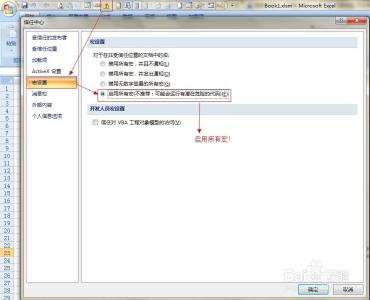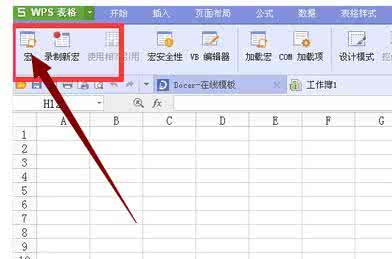OFFICE 2007的安全级别提高了,和2003不同,宏是要手动启用,否则每次打开文件的时候,都会自动禁用。
如何启用宏(office2007)――工具/原料office 2007
如何启用宏(office2007)――方法/步骤如何启用宏(office2007) 1、
首先,我们点击OFFICE图标。【也就是下图中,划红线圈出的部分】
如何启用宏(office2007) 2、
然后,在弹出的菜单中,选择“选项”【可能是Excel选项,WORD选项等等】
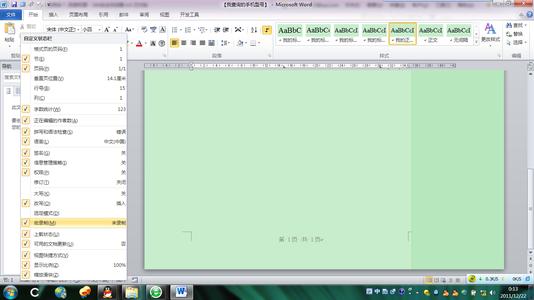
如何启用宏(office2007) 3、
接下来,在弹出的窗口中,选择“信任中心”:
如何启用宏(office2007) 4、
在右边,选择“信任中心设置”:
如何启用宏(office2007)_启用宏
如何启用宏(office2007) 5、
选择,“宏设置”;
在右边,选择启用。。。
如何启用宏(office2007) 6、
这个时候,还不够,在操作完毕后,要关闭你当前打开的文档,以及OFFICE系列程序。
然后重新启动OFFICE就生效了。
如何启用宏(office2007)――注意事项注意设置好后重启office软件
 爱华网
爱华网